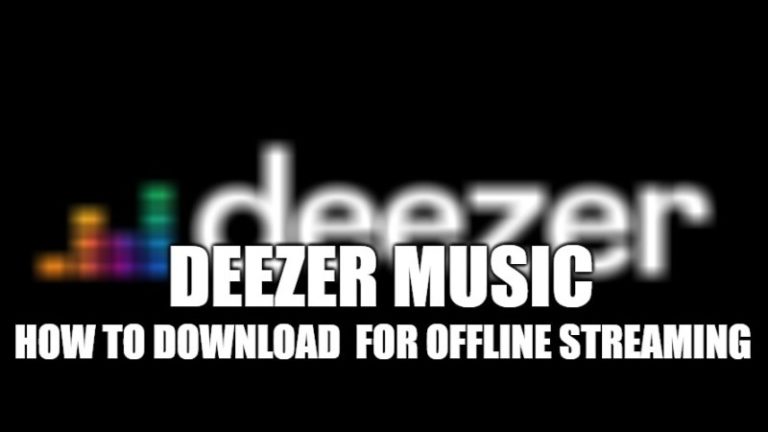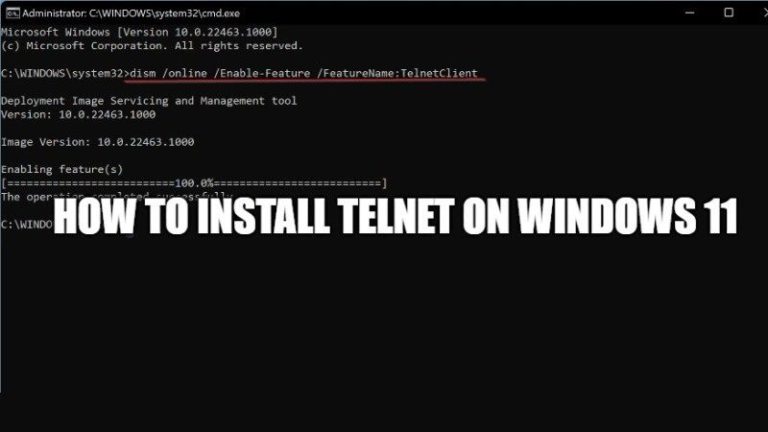Как отключить рекламу на заставке в Windows 11?
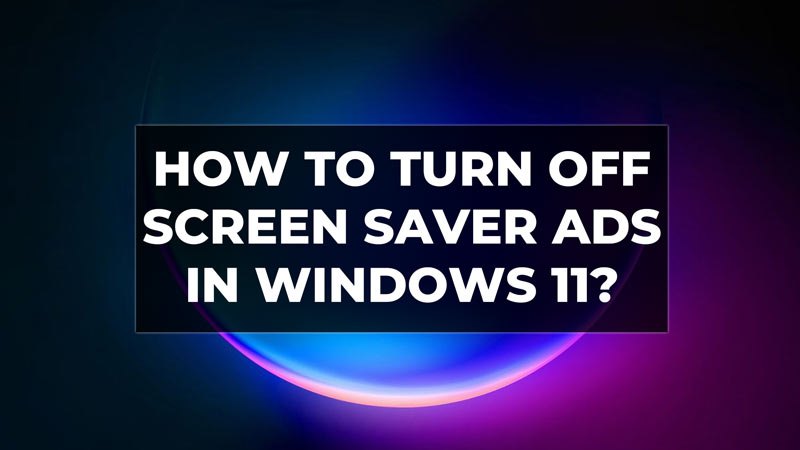
Хотя Windows 11 от Microsoft — отличная операционная система, без сомнения. Но в нем много надоедливой рекламы, которая может вызвать проблемы, особенно на экране блокировки. Microsoft изучает диагностические данные пользователя и соответствующим образом размещает рекламу. Однако они предоставляют настройку, позволяющую отключить эти объявления из заставок, а также запретить им использовать диагностические данные для таргетинга рекламы. Это руководство поможет вам отключить рекламу на заставке в Windows 11, переключив несколько настроек.
Действия по отключению рекламы на экране блокировки в Windows 11
Windows 11 имеет множество настроек персонализации, которые можно переключать, чтобы настроить параметры в соответствии с вашими предпочтениями. Однако вы не можете отключить рекламу на заставке, если вы установили для нее режим Spotlight. Но если вы установили для него параметр «Слайд-шоу» или «Изображение», вы можете легко отключить его в настройках Windows 11. Это отключит раздражающую рекламу на экране блокировки и, следовательно, придаст вашему экрану блокировки беспорядочный и чистый вид. Для этого выполните следующие действия:
- На клавиатуре нажмите кнопку Windows + I, чтобы открыть панель настроек.
- Теперь нажмите на опцию «Персонализация», расположенную в списке слева.
- В разделе «Персонализация» прокрутите вниз и выберите параметр «Экран блокировки».
- Теперь в списке выберите опцию «Персонализировать экран блокировки».
- В раскрывающемся меню снимите флажок «Получать забавные факты, трюки и многое другое на экране блокировки».
- Наконец, закройте окна.
Как только вы измените этот параметр в Windows 11, вы больше не увидите рекламу на заставке. Как упоминалось ранее, Microsoft использует ваши диагностические данные для отображения соответствующей рекламы, поэтому вы можете запретить Windows 11 делать это, отключив ее в опции «Индивидуальный интерфейс».
Действия, которые помогут запретить Microsoft использовать ваши диагностические данные для таргетинга рекламы
Чтобы запретить Windows 11 собирать и затем нацеливать соответствующую рекламу на вашем компьютере под управлением Windows 11, выполните следующие действия:
- Откройте «Настройки», нажав кнопку Windows + I.
- Теперь в настройках выберите «Конфиденциальность и безопасность» в меню слева.
- В разделе разрешения Windows нажмите «Диагностика и обратная связь».
Теперь нажмите «Индивидуальный опыт», чтобы открыть раскрывающееся меню.
- Затем в раскрывающемся меню отключите кнопку «Разрешить Microsoft использовать ваши диагностические данные, за исключением информации о веб-сайтах, которые вы просматриваете, чтобы улучшить качество вашего продукта с помощью персонализированных советов, рекламы и рекомендаций».
Это все, что вам нужно знать о том, как отключить и отключить рекламу на заставке или экране блокировки на вашем компьютере под управлением Windows 11. А пока ознакомьтесь с другими нашими руководствами о том, как включить или отключить быстрый запуск в Windows 11 или как удалить приложения из автозагрузки в Windows 11.


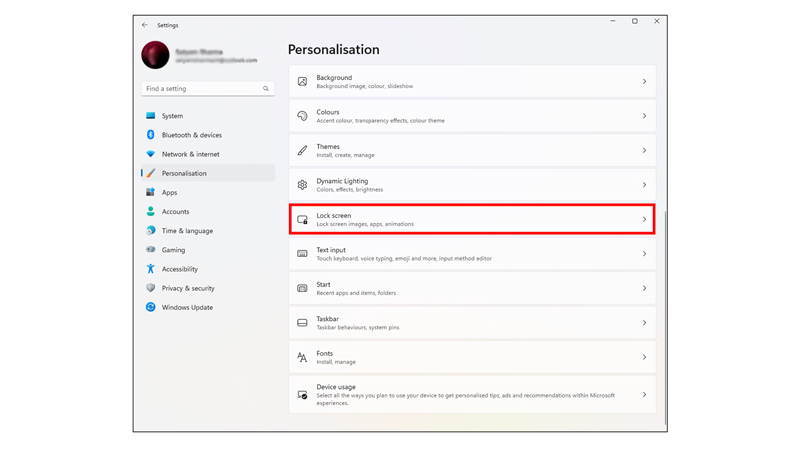



 Теперь нажмите «Индивидуальный опыт», чтобы открыть раскрывающееся меню.
Теперь нажмите «Индивидуальный опыт», чтобы открыть раскрывающееся меню.